A PDF-fájlok a képek megosztásának egyik legkényelmesebb módját kínálják nekünk. Azonban rengeteg adat, például kép és grafika kitöltésével a PDF fájl mérete túl nagy lehet ahhoz, hogy e-mailben megossza. Ha Ön is szenved ebben a kérdésben, akkor jó helyre került.
Itt megmutatjuk, hogyan lehet tömöríteni a PDF-fájlokat Linux rendszerben, hogy drasztikusan csökkentsük a méretét. És ne aggódjon, a GUI és a Terminal metódusokat is belefoglaltuk ebbe az oktatóanyagba.
Tehát minden további késedelem nélkül kezdjük:
Tömörítse a PDF fájlt a Linux parancssorával
Kezdjük a PDF fájlméret csökkentésével a Linux terminál használatával. Ennek kétféle módja van. Az első a GhostScript-et, a másik a ps2pdf-et használja. Mindkét módszer a maga módján hasznos, ezért megvitatjuk mindkettőt.
Megjegyzés: Ehhez az oktatóanyaghoz a rendszerünkön egy demo PDF fájlt fogunk használni - „demo” néven.pdf.”A tömörítetlen fájl mérete 66 MB.
1. Csökkentse a PDF fájl méretét a GhostScript használatával
A GhostScript egy parancssori segédprogram, amely PostScript tolmács rétegből és grafikus könyvtárból áll. Ezzel értelmezheti a PostScript és a PDF fájlokat, és csökkentheti a teljes fájlméretet.
Most a GhostScript általában előre telepítve van az összes népszerű Linux disztribúcióra. Ha azonban valamilyen okból nincs telepítve az Ön disztribúciójára, akkor könnyen telepítheti a csomagkezelő használatával.
Ha Ubuntut használ, akkor a következő paranccsal telepítheti az APT-ről:
# sudo apt install ghostscript
Most telepítve a következő paranccsal tömörítheti a PDF fájlokat kezelhetőbb méretűre.
# gs -sDEVICE = pdfwrite -dCompatibilityLevel = 1.4 -dPDFSETTINGS = / képernyő -dNOPAUSE -dQUIET -dBATCH -sOutputFile = kimenet.pdf bemenet.pdf
A kimenet.pdf ”és„ input.pdf ”csak helyőrzők. Ki kell cserélnie őket, és be kell írnia a saját fájlneveit.
Vegye figyelembe a parancsban a „-dPDFSETTINGS = / screen” kifejezést is. Valójában módosíthatja ezt az opciót, hogy a kimeneti PDF méretével babráljon. Az alábbiakban egy táblázat található a különböző -dPDFSETTINGS opciókról és azok műveleteiről:
| -dPDFSETTINGS opciók | Mit csinal? |
| -dPDFSETTINGS = / képernyő | A kimeneti fájlok legfeljebb 72 DPI-vel rendelkeznek. |
| -dPDFSETTINGS = / e-könyv | A kimeneti fájlok legfeljebb 150 DPI-vel rendelkeznek. |
| -dPDFSETTINGS = / prepress | A kimeneti fájlok legfeljebb 300 DPI-vel rendelkeznek. |
| -dPDFSETTINGS = / nyomtató | A kimeneti fájlok legfeljebb 300 DPI-vel rendelkeznek, és nyomtatásra készek. |
| -dPDFSETTINGS = / alapértelmezett (általában nyomdai előkészítés) | Attól függ, hogy a fenti lehetőségek közül melyik van alapértelmezettként hozzárendelve.” A dobozon kívül a / prepress az alapértelmezett. |
Most, hogy tudod, hogyan kell használni ezt a parancssori segédprogramot, nézzük meg, hogyan képes csökkenteni a 66 MB-os “demót.pdf ”fájl.
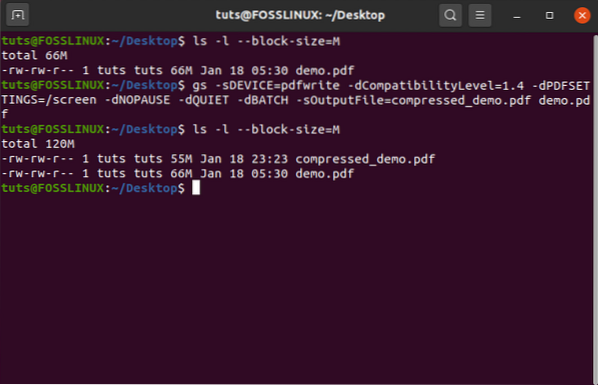
Mint látható, ez a parancs csökkentette a 66 MB “demót.pdf ”fájl az 55 MB-os“ compressed_demo ”fájlba.pdf ”fájl.
2. Csökkentse a PDF fájlméretet a ps2pdf használatával
Ezután nézzük meg, hogyan használhatjuk a ps2pdf fájlt a PDF fájlméret csökkentésére.
A ps2pdf szkript a GhostScript-hez tartozik, és a PostScript fájlokat konvertálja PDF fájlokká és fordítva.
Ezzel a paranccsal konvertáljuk a „bemenetet.pdf ”a PostScript-be, majd vissza a pdf-be. Ez az oda-vissza konvertálás végül jelentős különbséggel csökkenti a teljes fájlméretet.
Itt van a parancs formátuma erre:
# ps2pdf bemenet.pdf kimenet.pdf
Ugyanaz, mint korábban - a „bemenet.pdf ”és„ output.a pdf ”csupán helyőrzők, és ezt cserélje ki a tényleges fájlnevekre.
Tapasztalataink szerint azt is észrevettük, hogy a -dPDFSETTINGS = / ebook opció a lehető legjobb tömörítést eredményezi, ahol a fájl mérete csökken, anélkül, hogy ez befolyásolná a PDF általános minőségét.
Mint ilyen, használja ezt a parancsot:
# ps2pdf -dPDFSETTINGS = / ebook bemenet.pdf kimenet.pdf
Tehát ennek hiányában nézzük meg, milyen jól teljesít ez a módszer a 66 MB “demó fájlméretének csökkentésében.pdf ”fájl.
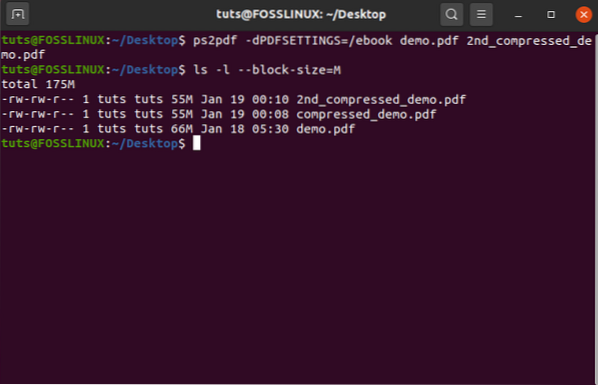
Amint láthatja, még ezzel a módszerrel is ugyanazzal az eredménnyel járunk, 55 MB-os tömörített fájlmérettel.
Ez azonban nem mindig fordulhat elő. Esetünkben az általunk használt PDF fájl képek és szöveg kombinációját tartalmazza. De ha a PDF csak szöveges vagy csak képes, akkor eltérő eredményeket érhet el.
Csökkentse a PDF fájlméretet a grafikus felhasználói felület használatával (grafikus felhasználói felület)
Mint azt már tudhatod, a Linuxon található PDF-szerkesztők többsége barebone-funkciókat kínál, különösen a fájlméretek tömörítésével kapcsolatban.
Ezért fogjuk használni a Densify-t - ami alapvetően a GhostScript segédprogram GUI kezelőfelülete. A legjobb dolog ennek az eszköznek a használata, ha bármilyen Linux disztribútoron dolgozik, mivel csak a Python3-at és a megfelelő GTK modulokat használja.
De ennek ellenére ez a legtöbb csomagkezelő számára nem elérhető. Tehát le kell töltenünk a Githubról. A letöltés után a telepítési folyamat meglehetősen egyszerű. A Github oldalon részletes utasítások találhatók, amelyeket lépésről lépésre végigvezeti a telepítésen.
A telepítés után fel kell pattannia az alkalmazásfiókba.
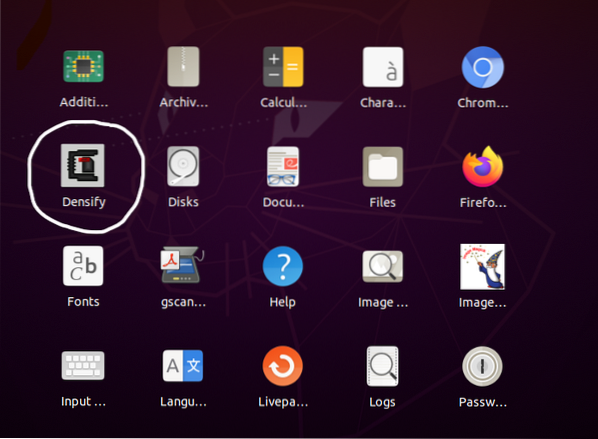
Itt van egy pillantás a Densify felhasználói felületre:
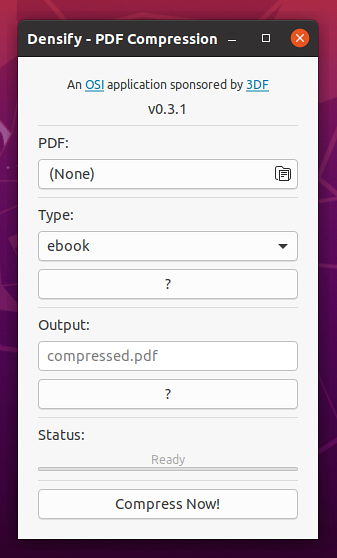
Most nézzük meg, mennyire tömöríti a demót.pdf fájl.
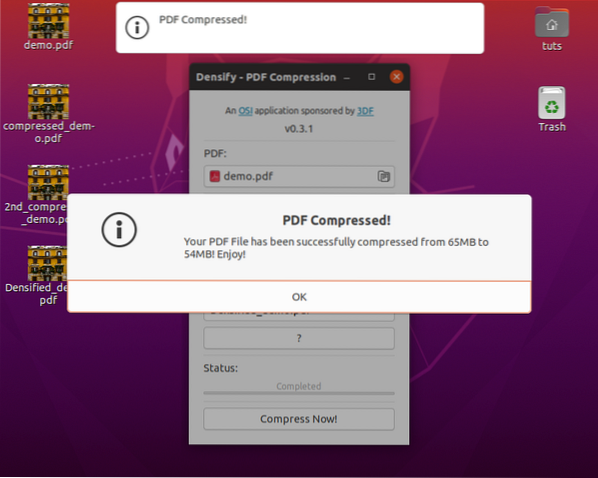
Mint látható, beolvassa a bemutató fájlméretét.pdf fájlként 65 MB és tömöríti 54 MB-ra. Lássuk azonban, mit szól ehhez a terminál:
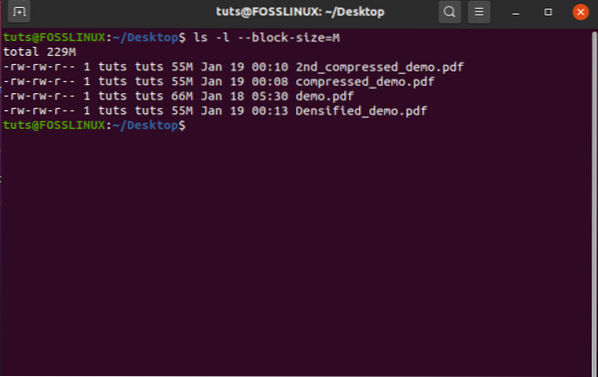
Tehát igen, még a Densify használatával is a fájlméret 55 MB-ra csökken, csakúgy, mint az eredeti 66 MB-os demó többi tömörített verziója.pdf. Megint erre számítottunk, mivel a Densify a GhostScript parancssori segédprogramot használja.
Csomagolás
Tehát ez volt a két módszer a PDF fájlok tömörítésére Linuxon a GUI és a Terminal használatával.
Reméljük, hogy oktatónak találta ezt az oktatóanyagot, és segített csökkenteni saját PDF fájljainak méretét. Ha pedig többet szeretne megtudni a Linuxról, és jártasabbá és termelékenyebbé akar válni, tekintse meg a Learn Linux cikkeket.
 Phenquestions
Phenquestions



